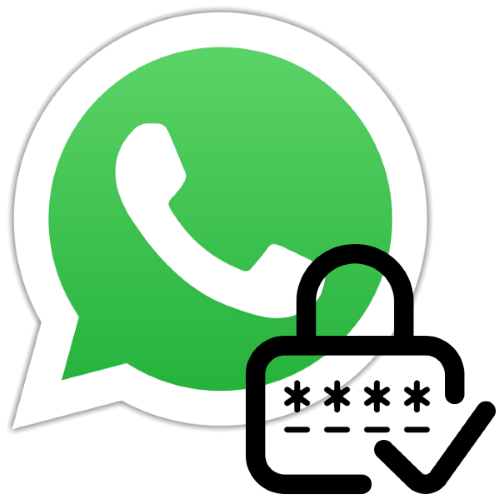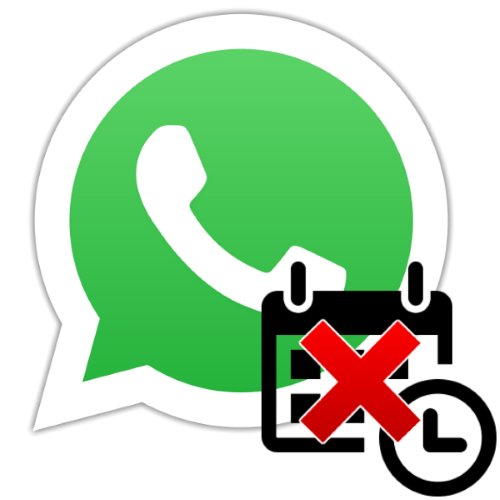Процедура архівування чатів у WhatsApp передбачає, що рано чи пізно користувачеві буде потрібно повернутися до тієї чи іншої листуванні, тобто витягти її зі списку тимчасово невидимих. У статті розглянуті способи повернення прихованих діалогів і груп в звичайний стан при роботі з месенджером в середовищі Android, iOS і Windows.
Як розпакувати діалоги та групи в WhatsApp
Будь-який поміщений в архів месенджера WhatsApp чат в дійсності залишається завжди доступним і може бути продовжений в будь-який момент. Власники Андроїд-девайсів, які віддають перевагу айФон і користувачі Віндовс-ПК діють по-різному при вирішенні завдання розархівації бесід, що обумовлено відмінностями в інтерфейсі додатків-клієнтів системи обміну інформацією для різних ОС.
Android
В WhatsApp для Android розпакування діалогів та груп може здійснюватися шляхом проходження одного з декількох коротких шляхів. Ефект від виконання тієї чи іншої інструкції принципово не відрізняється, тому вибираємо той метод, який здається більш зручним і швидким в тій чи іншій ситуації.
Спосіб 1: Вхідне повідомлення
Перший метод вилучення листування з архіву фактично не передбачає дій в месенджері ВатсАп, потрібно лише дочекатися будь-якого вхідного повідомлення від співрозмовника. Як тільки інший учасник системи проявить активність, діалог з ним буде розархівовано, а заголовок бесіди з'явиться на вкладці «чати» у додатку раніше приховав листування користувача.
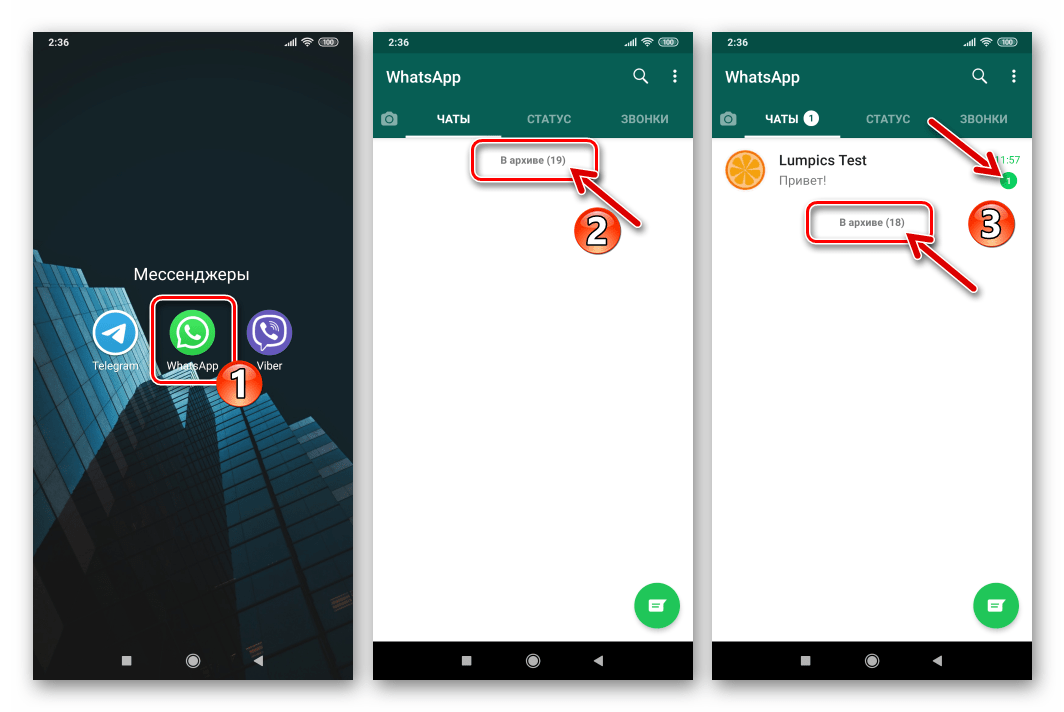
Спосіб 2: Адресна книга
Якщо дані Учасника WhatsApp, листування з яким було заархівовано, внесені до переліку»контакти" месенджера, продовжити обмін інформацією стане можливим після виконання наступних кроків.
Читайте також: як додати контакт до адресної книги WhatsApp для Android
- Запускаємо ВатсАп в середовищі Андроїд. Далі викликаємо адресну книгу, торкнувшись круглої кнопки " нове повідомлення» у нижній частині екрана на вкладці «чати» додатки.
- Знаходимо ім'я співрозмовника у відкритому переліку»контакти" і тапа по ньому. Якщо діалог із зазначеною особою вівся раніше і був поміщений в архів, він буде звідти витягнутий після відправки в нього будь-якого повідомлення.
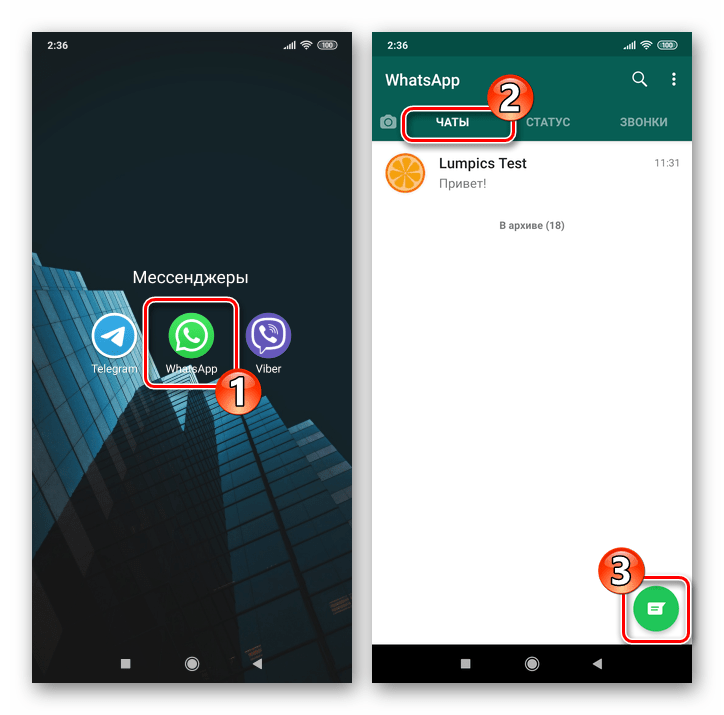
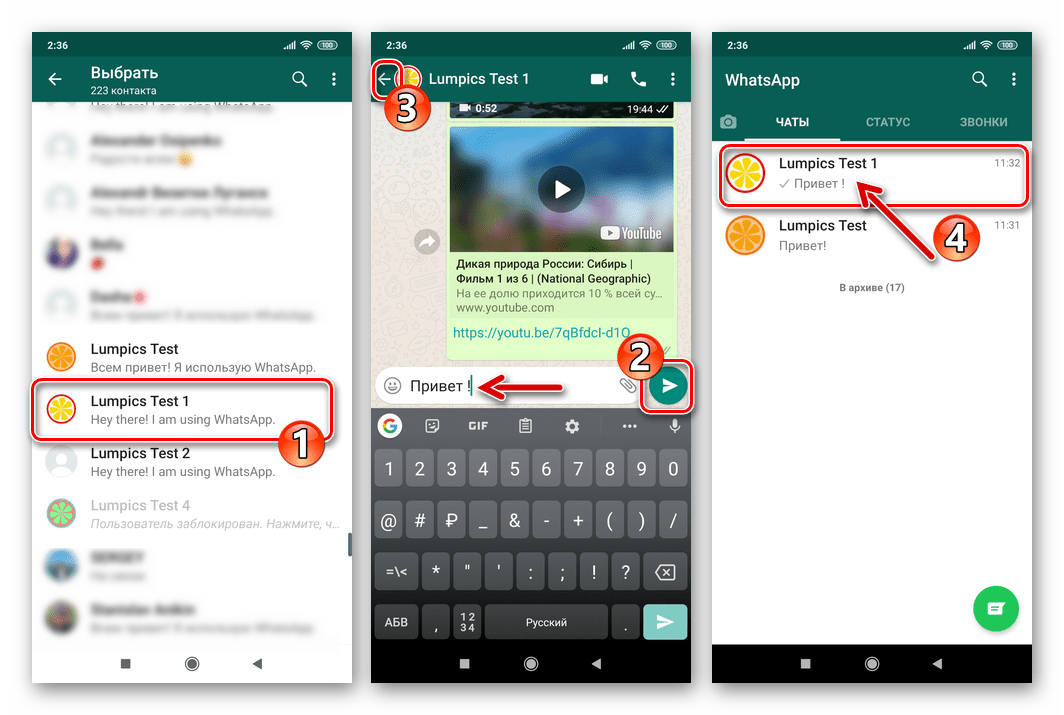
Спосіб 3: Список»в архіві"
Наступний варіант повернення архівованої листування в звичайний стан здійснюється з доступного в WhatsApp списку &171; в архіві&187; .
- Відкриваємо WhatsApp і в розділі «чати» додатки гортаємо в самий низ перелік доступних діалогів і груп. Далі натискаємо на напис " в архіві (число)» .
- У списку знаходимо заголовок разархівіруемого діалогу і тапом по ньому відкриваємо екран відправки та отримання повідомлень.
- Пишемо і відправляємо співрозмовнику будь-яке повідомлення. На цьому все-бесіда автоматично перенесеться в список завжди доступних і буде залишатися там до моменту наступної архівації або видалення.
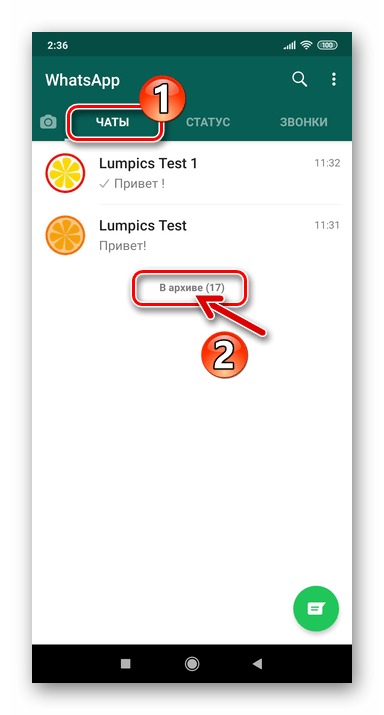
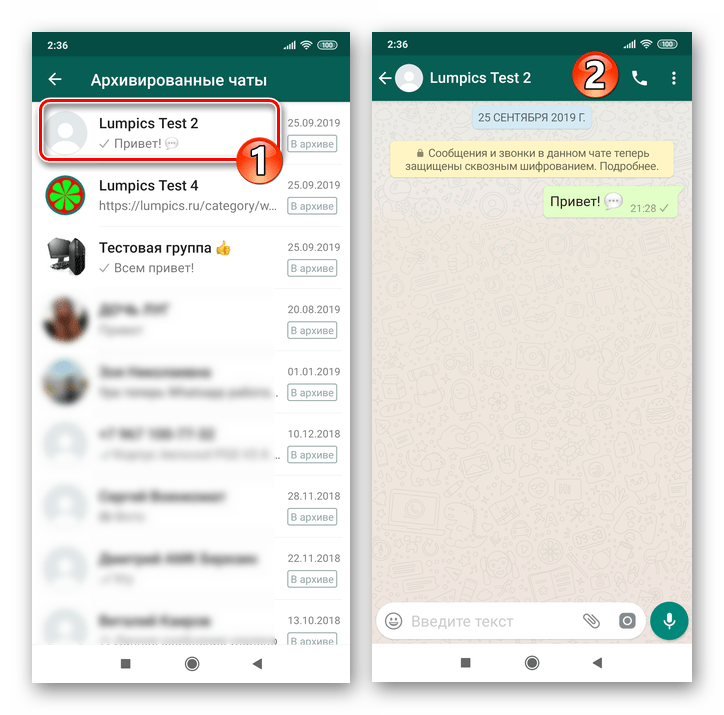
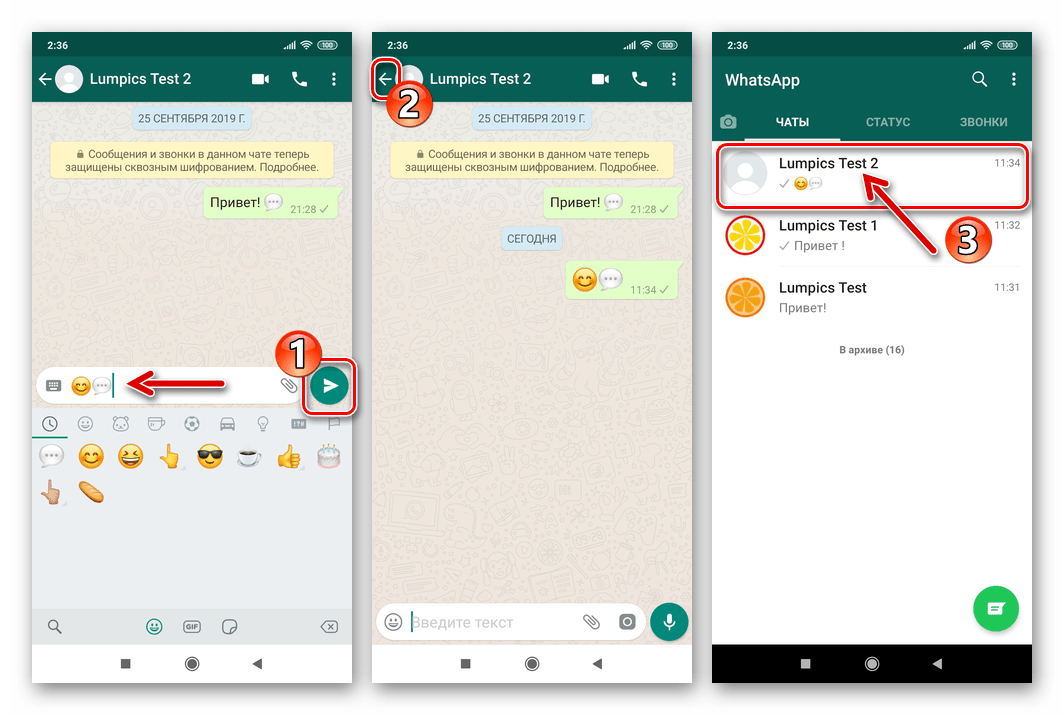
Читайте також: як видалити чат WhatsApp для Android
Спосіб 4: усі чати
Щоб за один раз витягти з архіву все поміщені туди діалоги і групи, слід скористатися спеціальною опцією, доступною в " Налаштуваннях» WhatsApp.
- Викликаємо головне меню месенджера, перебуваючи на будь-якій вкладці програми і тапнув по трьох точках вгорі екрану праворуч. Далі переходимо в»Налаштування" .
- Відкриваємо розділ параметрів»чати" , потім тапа " історія чатів» .
- Натискаємо " Архівувати всі чати» незважаючи на те, що кінцева мета у нас протилежна назві опції. Підтверджуємо надійшов запит ВатсАп.
- Далі, нікуди не переходячи з розділу параметрів " історія чатів» , тапа " розпакувати всі чати» . Після підтвердження надійшов запиту і секундного очікування, все раніше приховані заголовки діалогів і груп повернуться на свої місця в переліку доступних з вкладки «чати» месенджера.
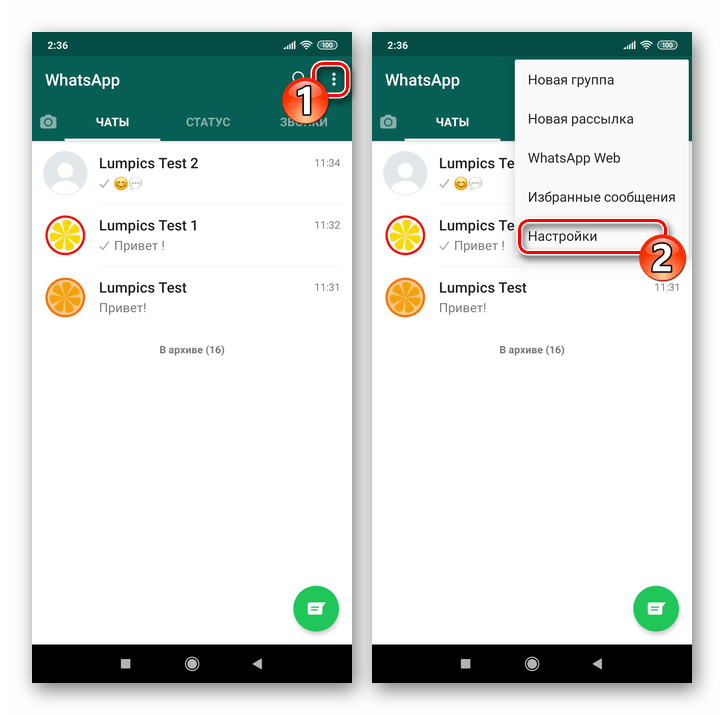
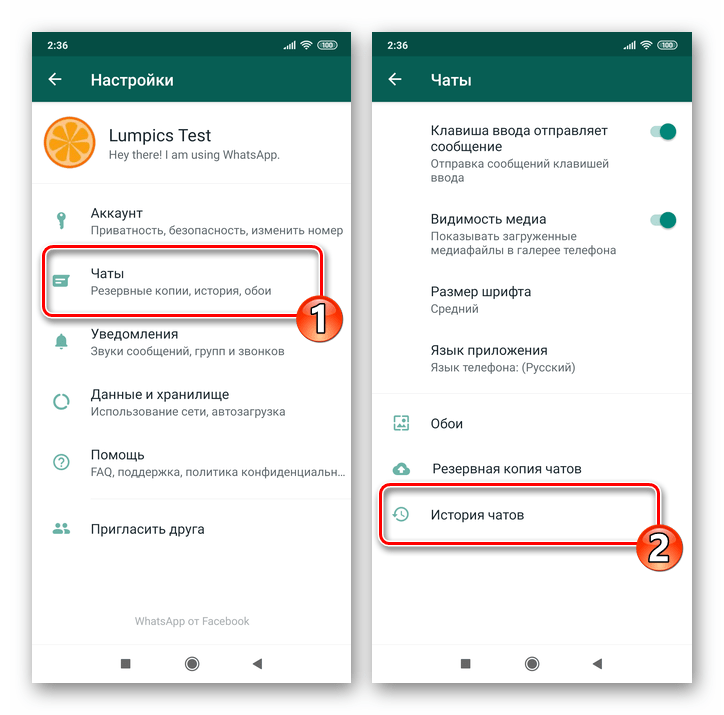
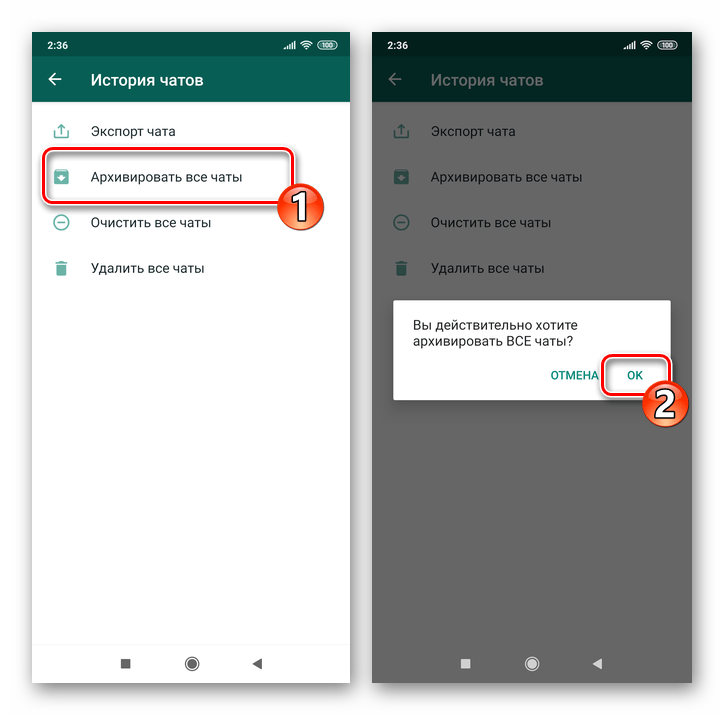
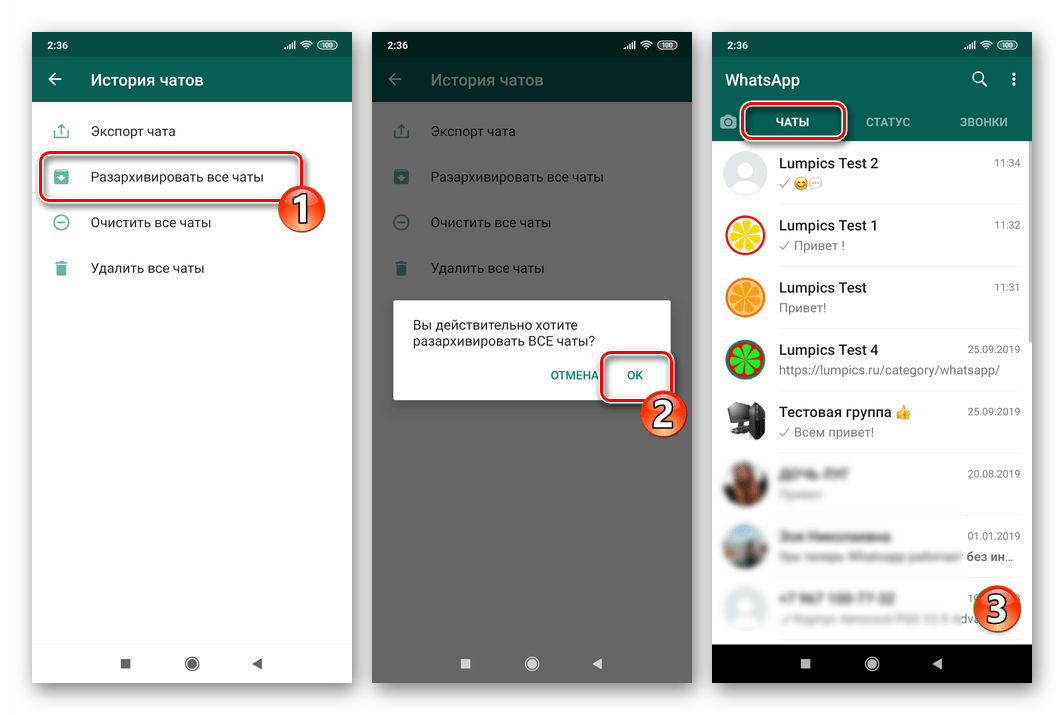
IOS
В WhatsApp на iPhone C метою розпакування будь-якого листування використовується один з декількох нижчеперелічених прийомів.
Спосіб 1: Вхідне повідомлення
Архівування будь-якого діалогу або групи в WhatsApp не призводить, як багато хто думає, до тимчасової неможливості його використовувати. Крім того, будь-яка активність в рамках відправленої в архів листування веде до її повернення в звичайний стан. Таким чином найпростіший метод розархівування будь — якої бесіди-це дочекатися вхідного повідомлення від співрозмовника.
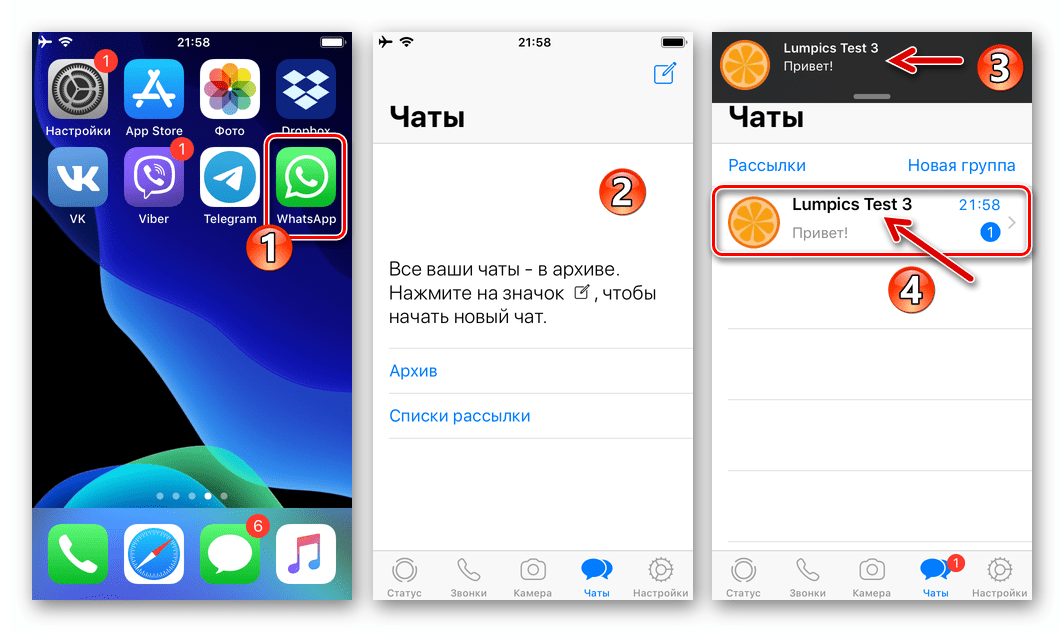
Спосіб 2: Адресна книга
Можливість спілкування через WhatsApp c внесеним в»контакти" месенджера Користувачем не залежить від факту знаходження бесіди з ним в архіві, а також може бути ініційована в будь-який момент. Зазначене робить можливим Витяг листування з переліку прихованих наступним методом.
Читайте також: Додавання користувача в & 171; контакти & 187; WhatsApp для iPhone
- Відкриваємо месенджер, переходимо в розділ «чати» і потім натискаємо кнопку «написати» у верхній частині екрана праворуч.
- У Відкритому списку»контакти" знаходимо учасника Ватсап, діалог з яким був архівований, тапа на його ім'я.
- Відправляємо співрозмовнику будь-яке повідомлення, після чого листування виявиться витягнутої з переліку архівованих і вміщеній список доступних на вкладці «чати» додатки.
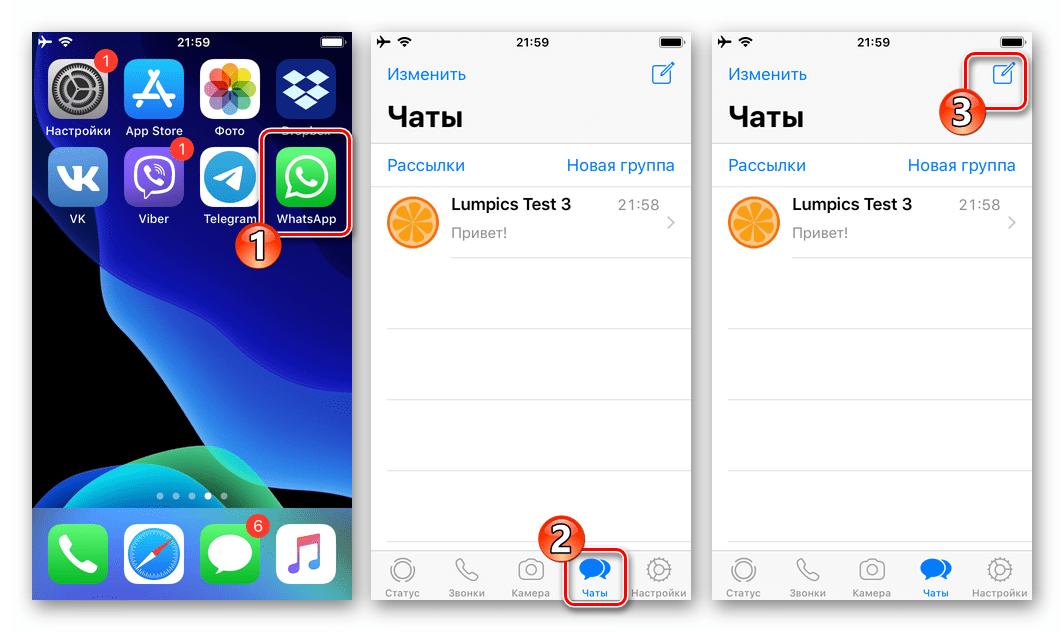
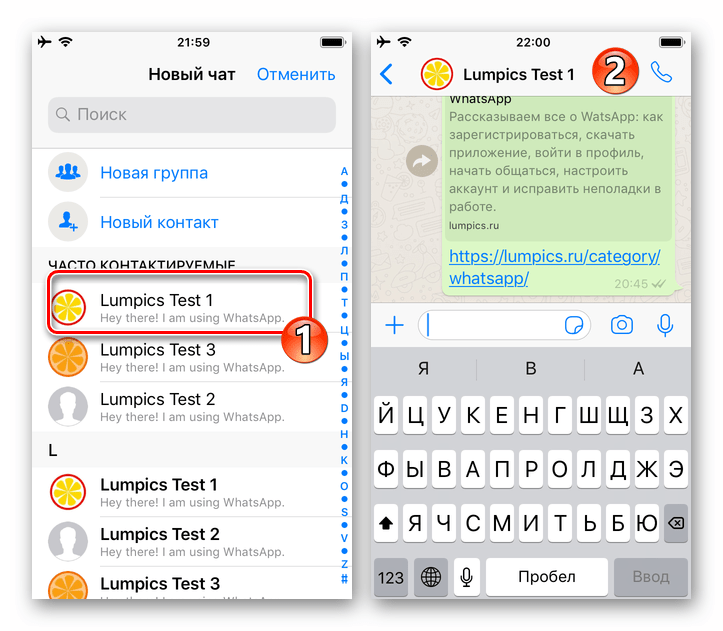
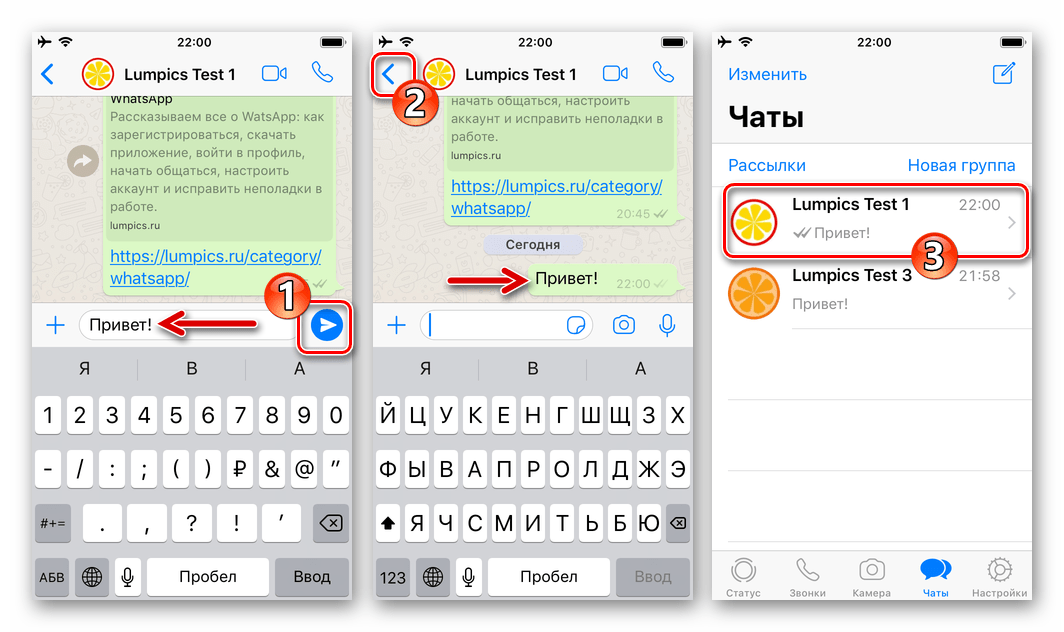
Спосіб 3: Список " Архів»
У месенджері присутній дуже просто реалізована можливість відкрити повний перелік поміщених в архів діалогів і груп. Після отримання доступу до цього списку можна провести з нього Витяг чату(ів).
- Переходимо на вкладку «чати»
і тягнемо список присутніх там заголовків листувань вниз. В результаті під областю пошуку відобразиться найменування
" архів»
&8212; тапа по ньому.
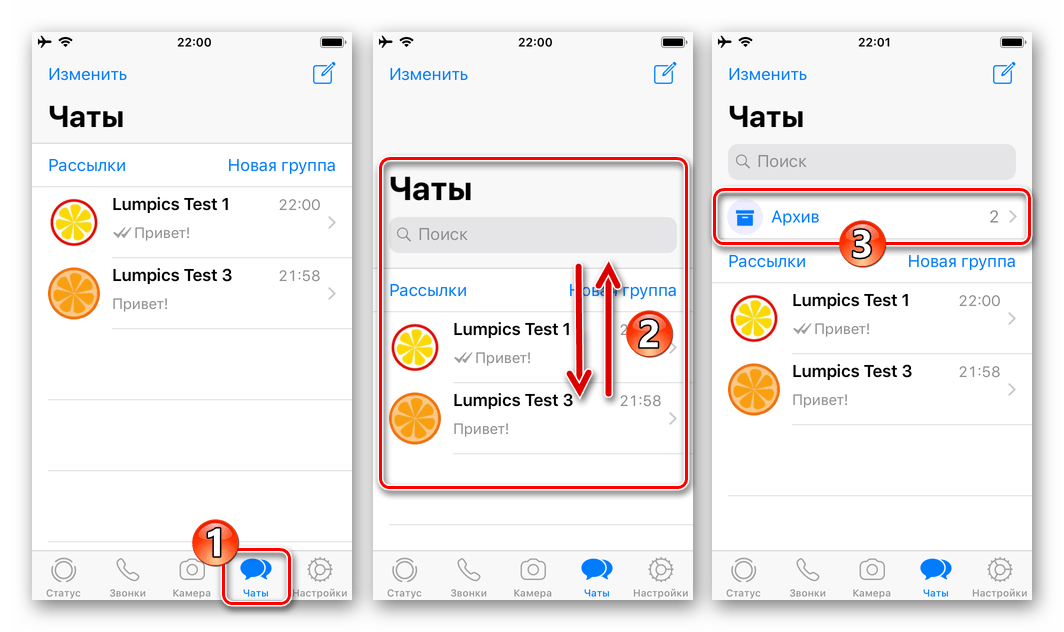
- Знаходимо заголовок витягується з сукупності архівованих бесіди і зрушуємо його вліво. При появі кнопки &171; розпакувати&187;
натискаємо на неї.
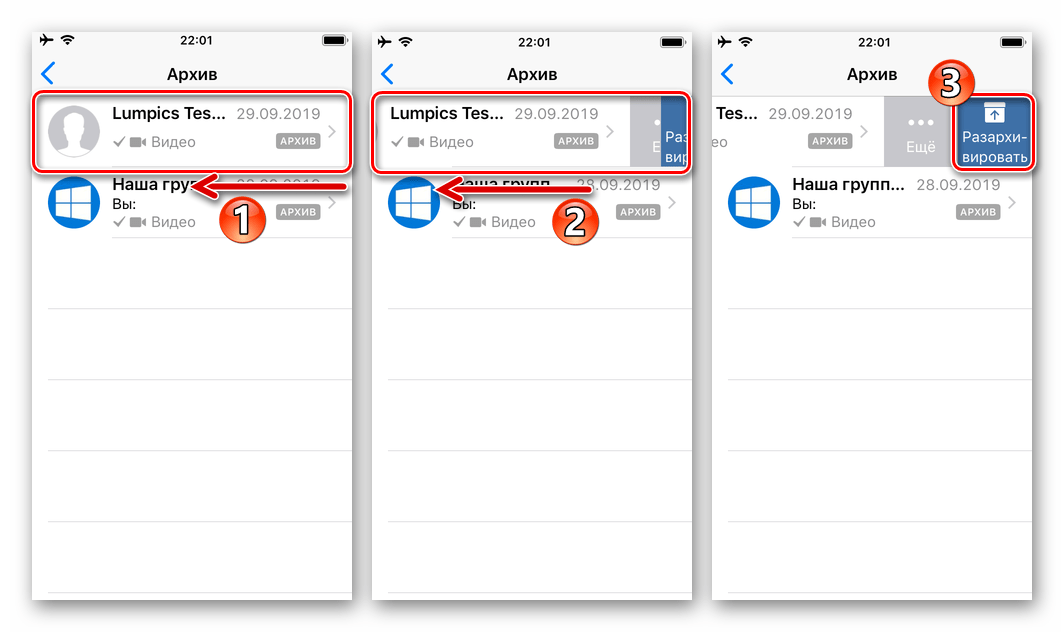
Другий варіант дій &8212; змахнути заголовок діалогу або групи вліво до кінця.
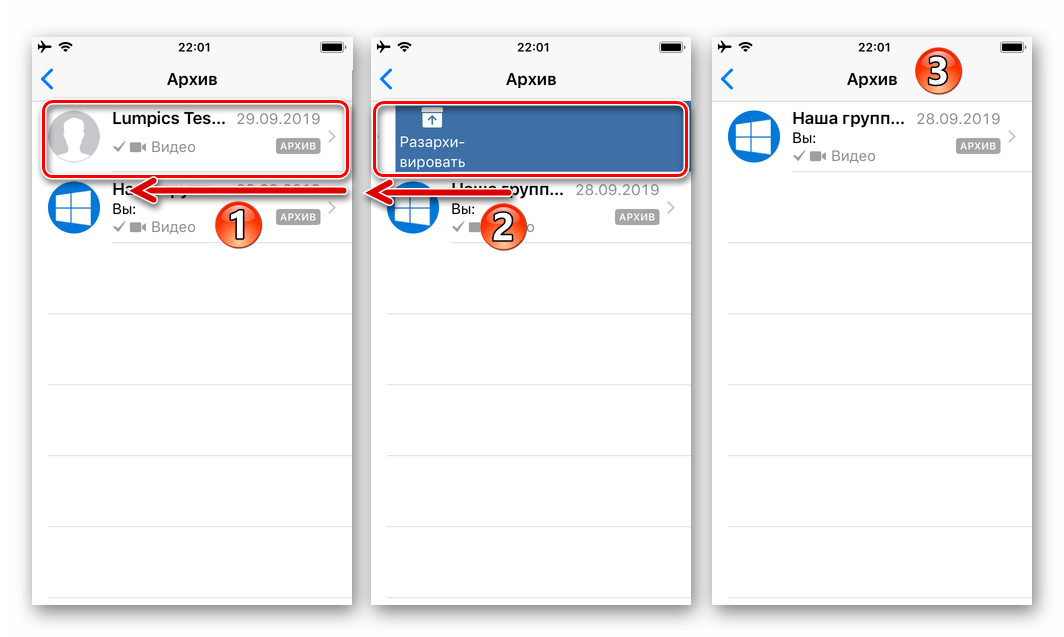
- В результаті, повернувшись до розділу &171;чати&187;
месенджера, отримуємо можливість продовжити раніше приховану переписку.
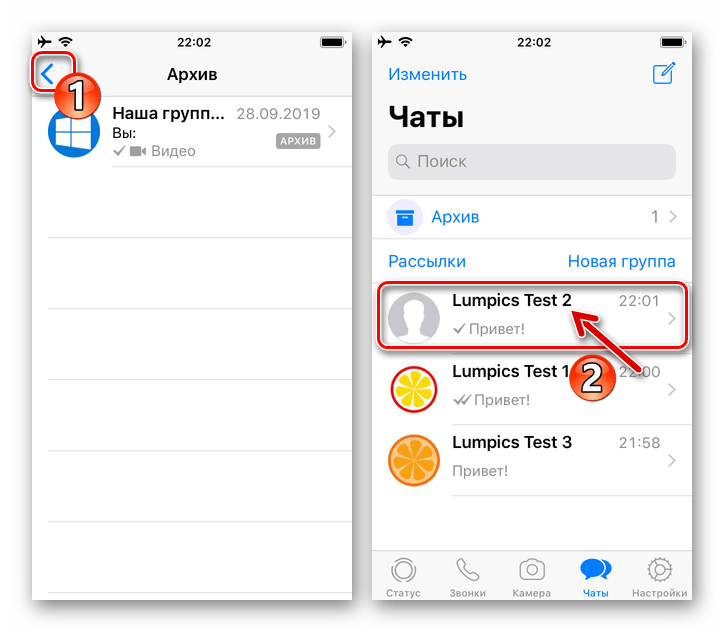
Спосіб 4: усі чати
В " Налаштуваннях» WhatsApp присутня опція, що дозволяє заархівувати всі без винятку діалоги і групи, учасником яких є користувач месенджера, а також провести зворотну операцію.
- У додатку ВатсАп для айОС переходимо в «Налаштування» . Далі відкриваємо розділ «чати» .
- Натискаємо " Архівувати всі чати» і підтверджуємо надійшов запит. Потім відразу ж торкаємося " розпакувати всі чати» .
- Після виконання попереднього пункту інструкції повертаємося до експлуатації месенджера в звичайному режимі – перелік заархівованих діалогів і груп тепер порожній.
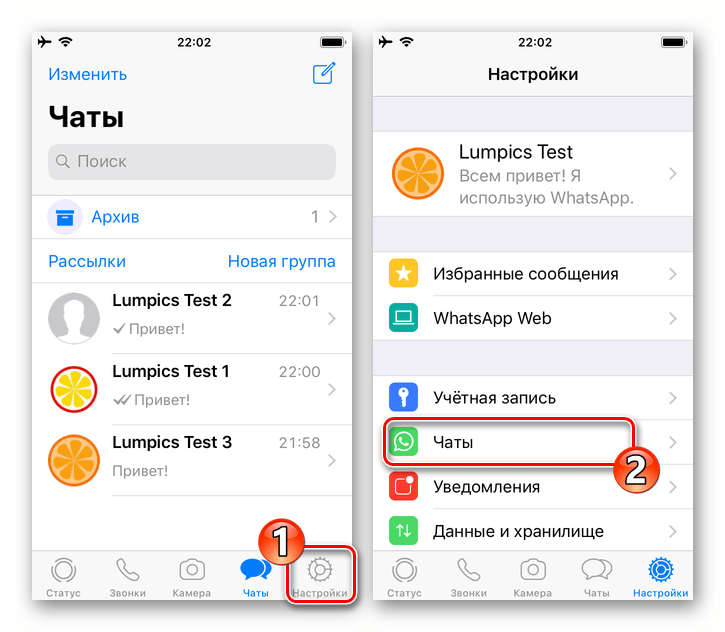
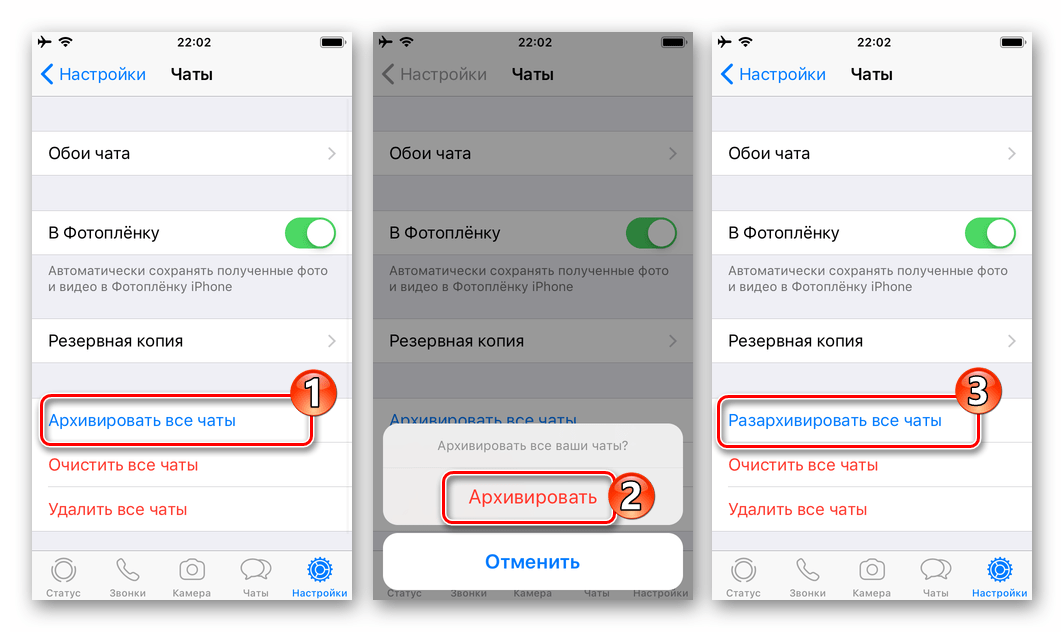
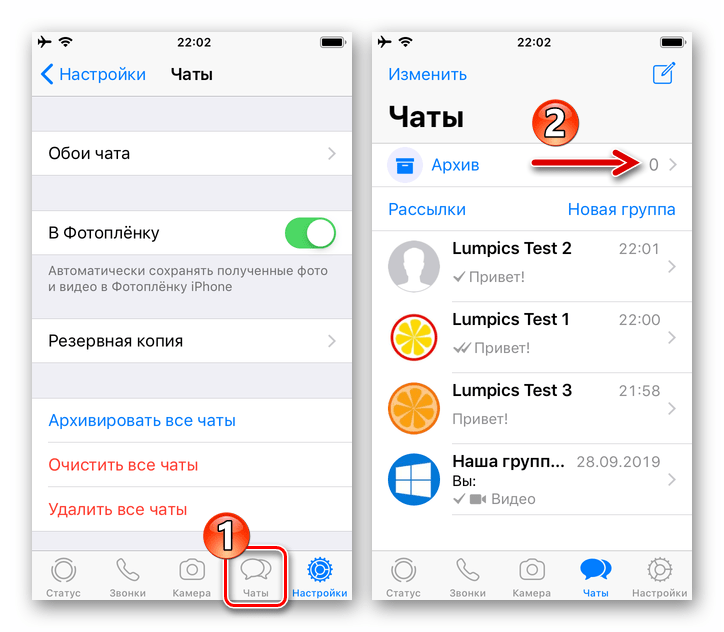
Windows
У додатку WhatsApp для ПК передбачають розархівацію діалогів і груп кроки принципово не відрізняються від таких в середовищі вищеописаних мобільних ОС.
Спосіб 1: Вхідне повідомлення
Якщо Користувач переживає про те, що пропустить важливе повідомлення, надходження якого очікується в архівований чат, то робить це даремно.
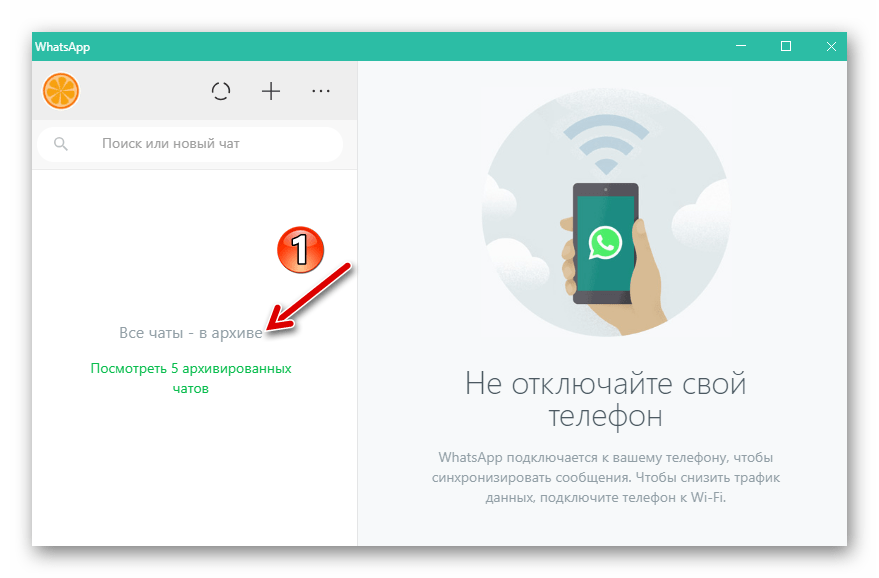
Вхідне послання в незалежності від стану листування не тільки буде отримано,
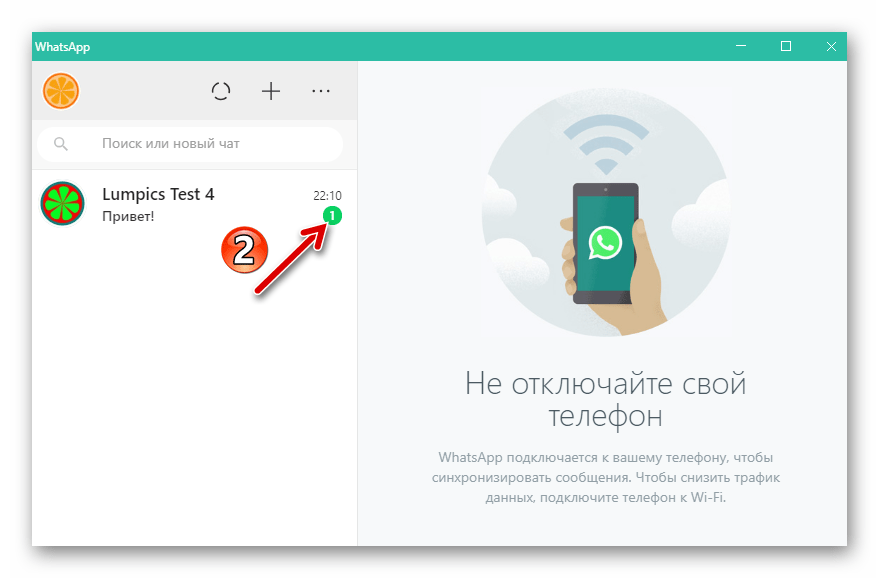
Але і виведе в момент надходження діалог або групу з переліку прихованих в месенджері.
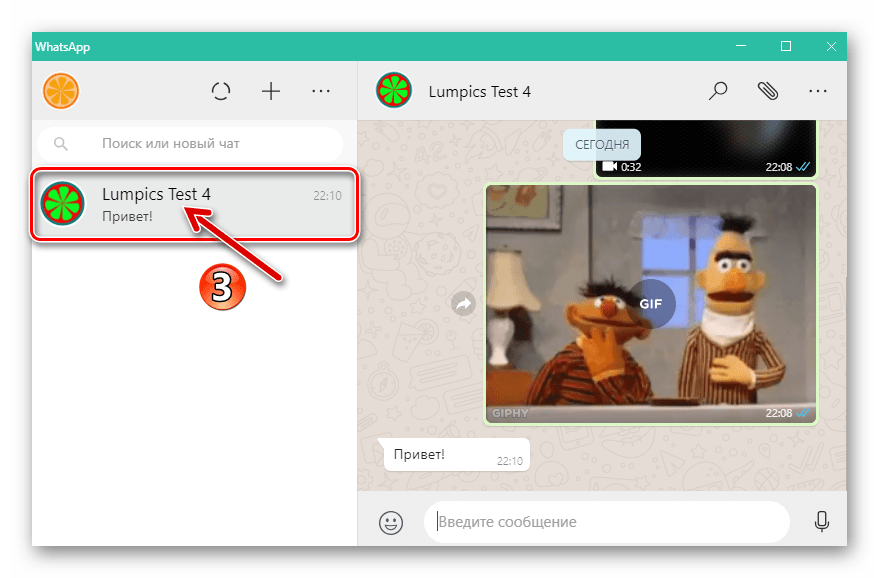
Спосіб 2: Контакти
Якщо дані Учасника ВатсАп, бесіда з яким була заархівована, додані в адресну книгу месенджера, можна дуже швидко шляхом відправки контакту будь-якого повідомлення перенести листування з переліку невидимих в область доступних вікна ВатсАп.
Читайте також: як додати контакт у WhatsApp для ПК
- Відкриваємо додаток WhatsApp для Windows і натискаємо «+»
над переліком відкритих діалогів і груп зліва вікна.
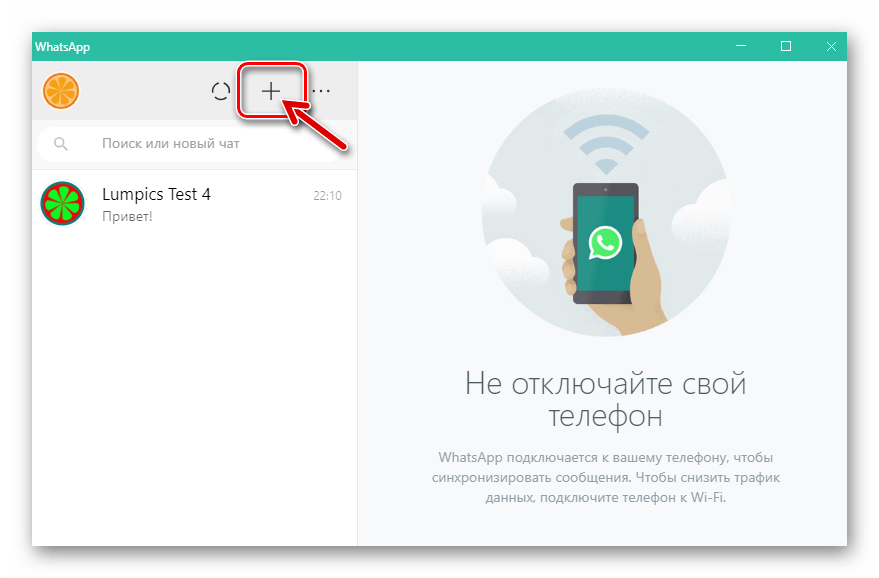
- Знаходимо ім'я іншого учасника в «контакти»
і клацанням по ньому мишею
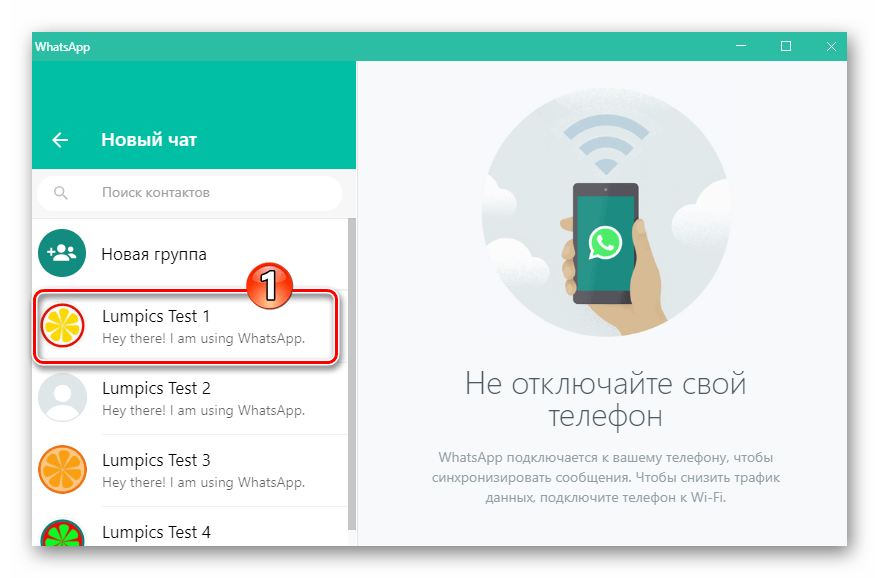
Відкриваємо листування – це працює і щодо прихованих діалогів.
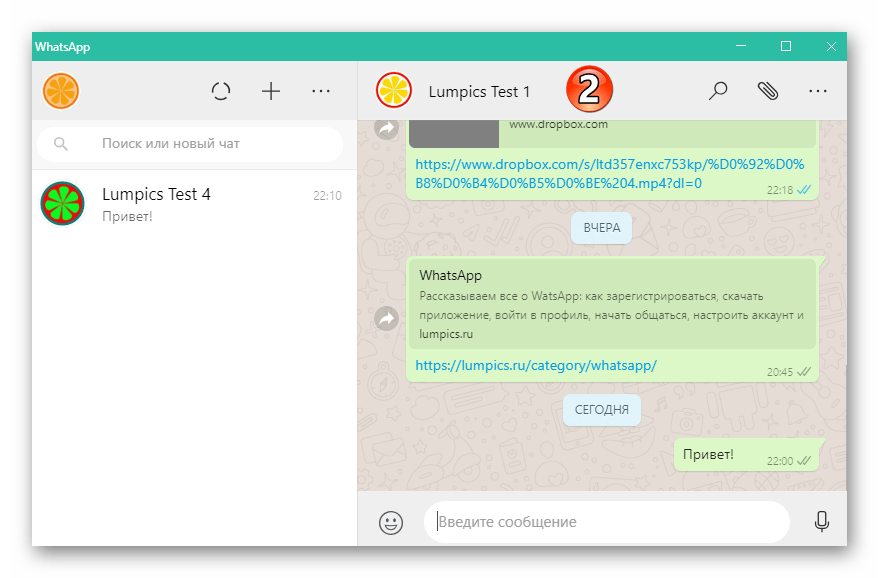
- Відправляємо будь-яке послання,
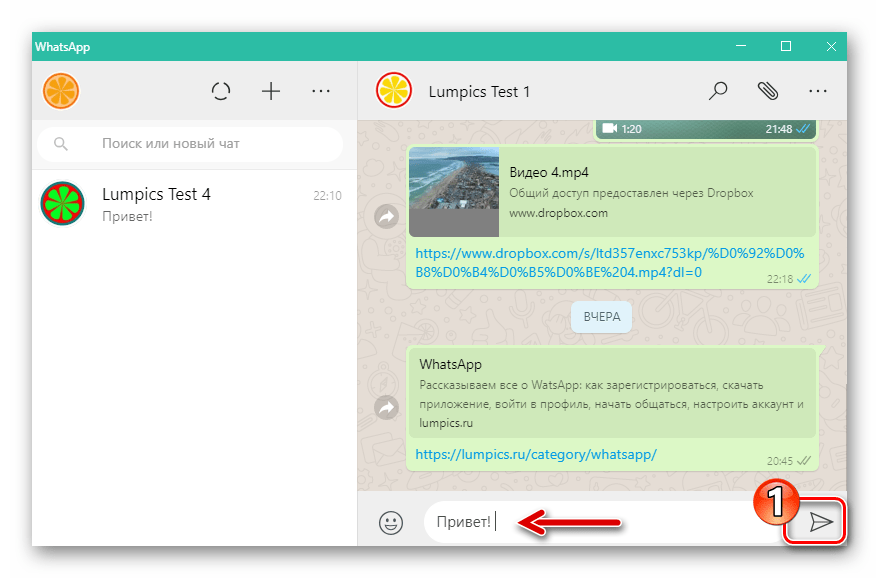
Після чого бесіда виявиться розархівованою.
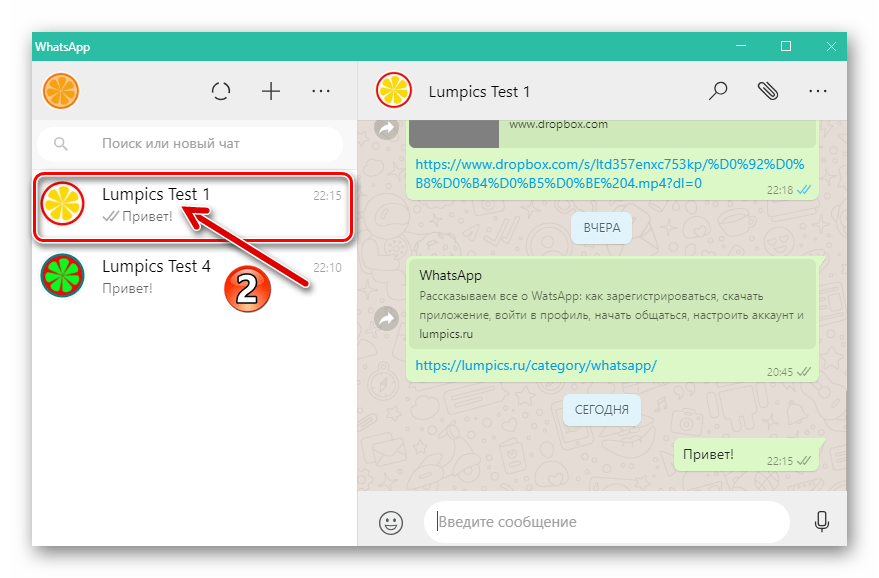
Спосіб 3: Список " архівовані чати»
Доступ до переліку всіх прихованих діалогів і груп з метою виключення окремих його елементів можна отримати наступним чином.
- У месенджері натискаємо по трьох точках, розташованим над списком заголовків бесід в лівій частині вікна.
- У меню вибираємо " архів» .
- Отримавши доступ до переліку прихованих діалогів і груп, натискаємо правою кнопкою миші по заголовку листування, яку потрібно розпакувати.
- У списку доступних дій клацаємо «розпакувати чат» .
- На цьому наше завдання вважається вирішеною.
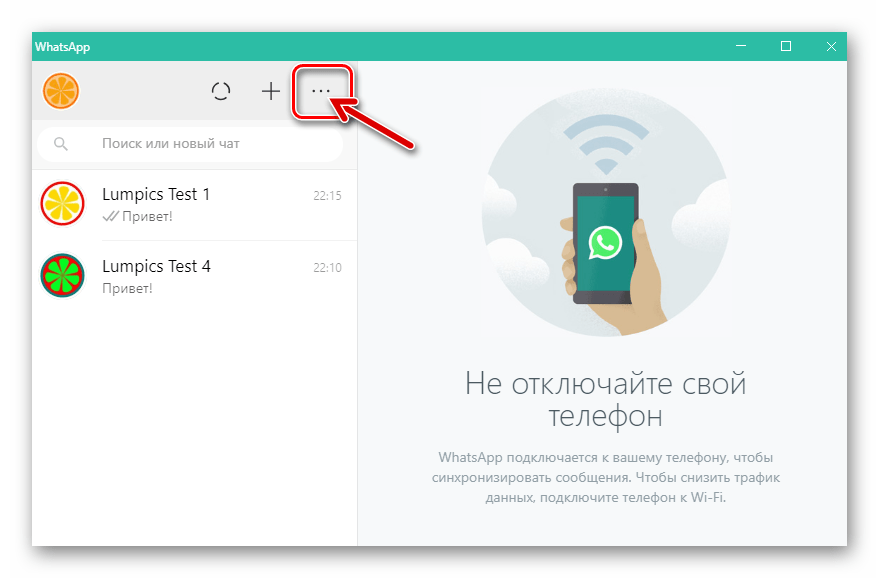
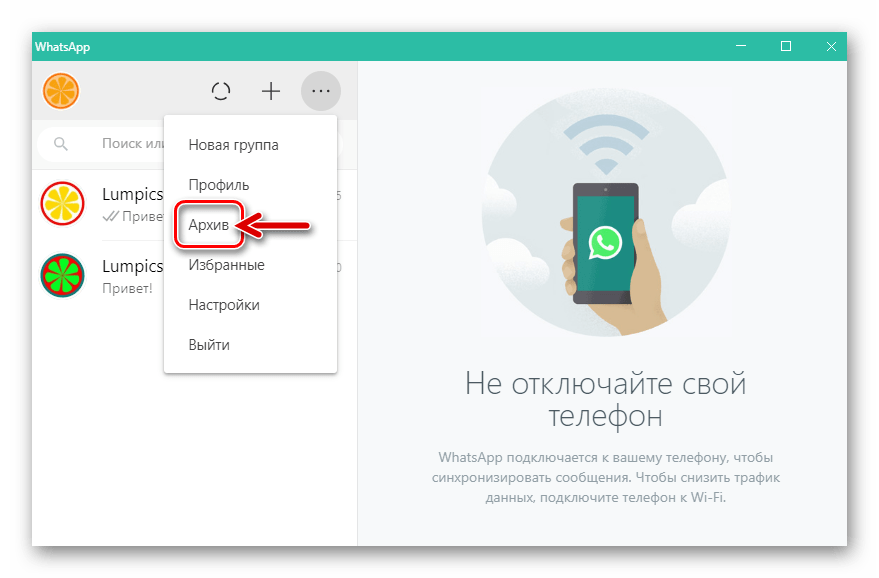
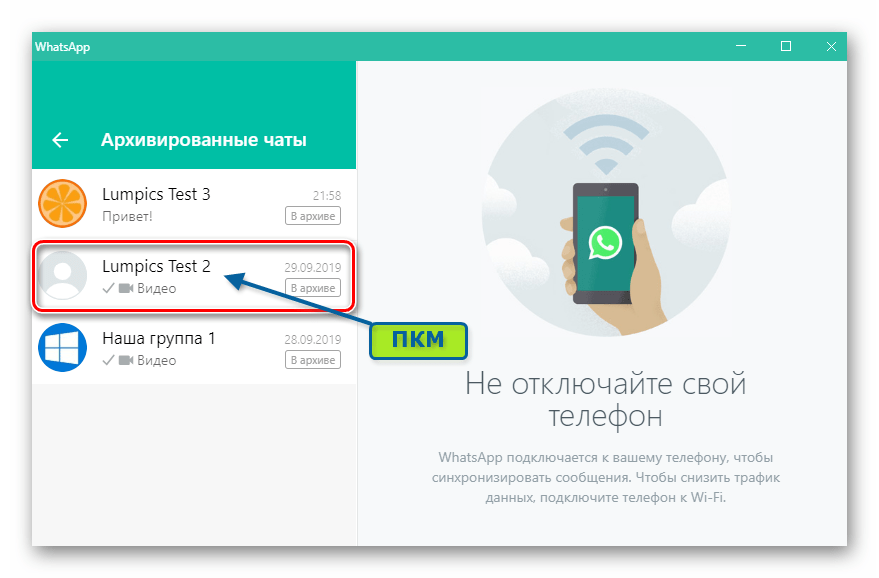
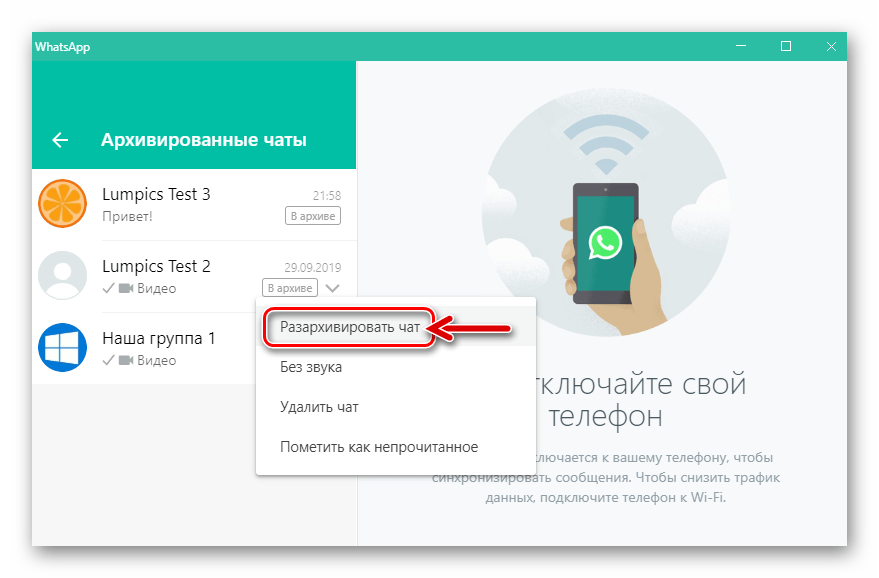
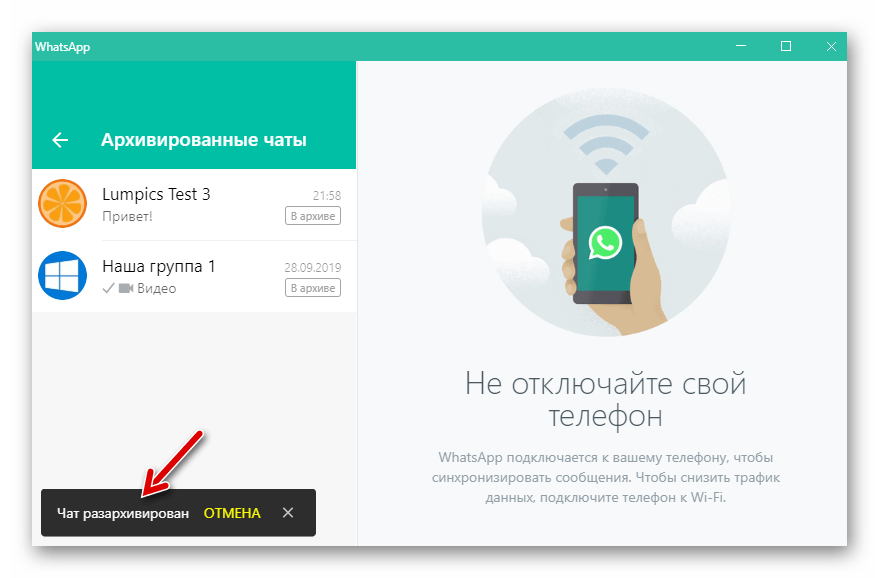
Спосіб 4: Синхронізація
Оскільки додаток WhatsApp за своєю суттю є лише «клоном» месенджера, інстальованого на Android-девайсі або iPhone власника аккаунта в системі обміну інформацією, дії з розпакування діалогів і груп можна провести зі смартфона, що часто більш зручно. В результаті автоматичної синхронізації після виконання будь-якої із запропонованих вище в статті інструкцій для Андроїд або айОС, отриманий ефект пошириться на додаток ВатсАп для Віндовс.
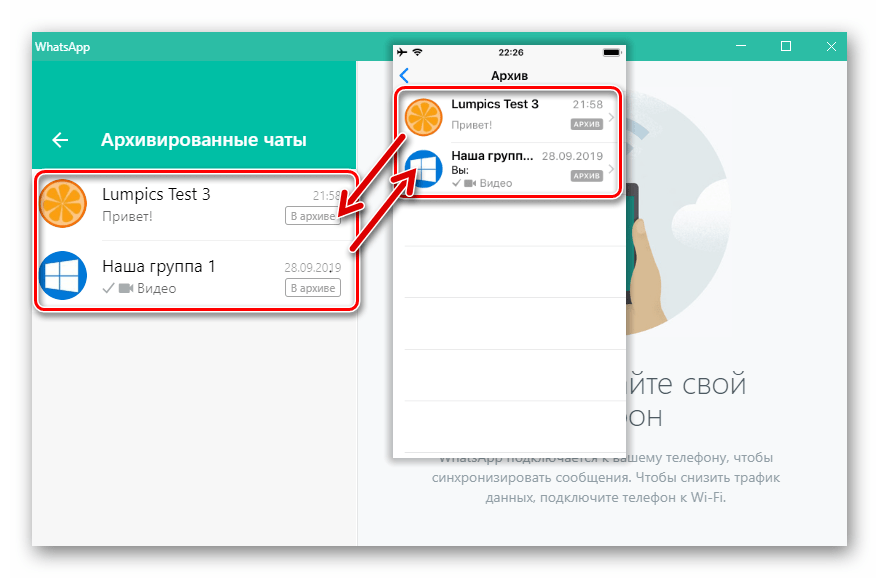
Висновок
Як бачимо, розпакувати чат в WhatsApp нескладно, в незалежності від мети його приховування і експлуатованого Користувачем варіанту додатки сервісу. Сподіваємося, рекомендації зі статті допомогли вам підвищити рівень зручності і ефективність використання одного з найпопулярніших на сьогоднішній день месенджерів.